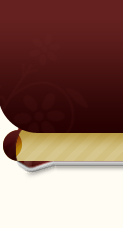السلام عليكم ورحمة الله وبركاته
اختي الدعجاء الأمر اسهل من الأول
مادام التوقيع موجود وهو عبارة عن صورة قومي بإدخاله للمنتدى هنا كملف مرفق
كيفية الارفاق
عندما تختارين الرد على الموضوع او موضوع جديد ستجدين في الأسفل
كلمة ارفاق ملف ويسارها مستطيل فارغ وبجانبه كملة استعراض
قومي بالضغط على كلمة استعراض بعدها يفتح لك نافذه فيها ملفات جهازك قومي باختيار مكان التوقيع ثم اختاري التوقيع وستجدين اسمه قد كتب تحت في هذا المربع اضغطي على كلمة فتح
ستنغلق النافذه وتعودي لصفحة كتابة الردود ولكن ستجدين في جوار كلمة استعراض مكان الملف في جهازك
الآن ماعليك الا نشر مشاركتك وستجدين التوقيع فيها
بعدها يخرج توقيعك في المشاركة قومي بالطريقة التي قلتها من قبل بنسخ عنوان الصورة وادراجه بين الاقواس
[IMG]هنا تحطين الرابط [/IMG]
طبعا هذا في خانة التوقيع
وستجدين التوقيع في كل مشاركاتك
اتمنى لك التوفيق والفائدة
تحياتي اخوك
المطنون
هكذا يكون الملف المرفق